Tutorial revit 2011 : creare un nuovo oggetto panchina parte 3
Per completare lo schienale della panchina ho necessità di creare un nuovo piano che parte dalla seduta ovvero a 50 cm da terra
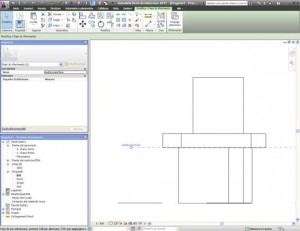
per fare ciò come visto nella prima parte del tutorial, dalla scheda inizio scelgo piano di riferimento e traccio il piano a 50 cm da terra, essendo un piano parallelo al piano orizzontale, lo traccerò da uno qualsiasi dei prospetti
chiamo questo piano seduta
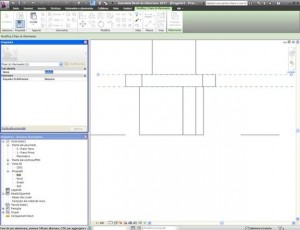
a questo punto vado ancora una volta ad editare il mio modello, lo seleziono e scelgo modifica dinamica
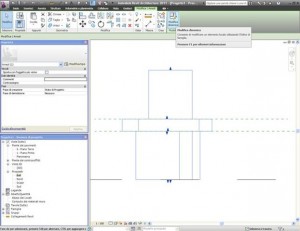
Vado in una vista che sia parallela al mio piano seduta, ad esempio il piano terra, imposto il piano su cui voglio disegnare ovvero il piano seduta creato poco fa
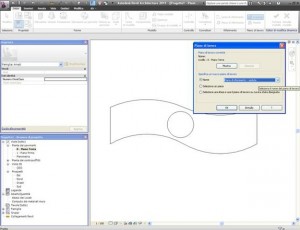
Premo estrusione e creo i due cerchi che faranno da supporto alla balaustra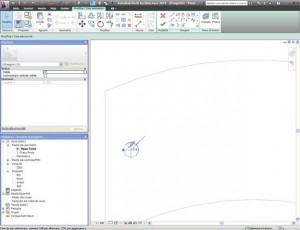
Come altezza di estrusione 30 cm


A questo punto dobbiamo creare lo schienale, come prima cosa occorre creare il piano su cui si troveranno questi tubolari che creeremo con l’estrusione lungo un percorso
Andiamo in una vista di prospetto e tracciamo il piano sul quale si troverà il tubolare più alto dello schienale e chiamiamolo tubolare 1
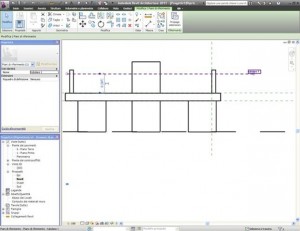
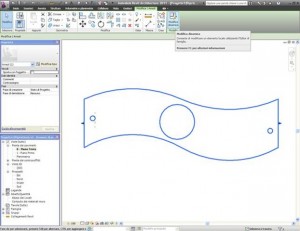
Entriamo di nuovo nel pannello di modifica dell’oggetto dinamica
Premiamo estrusione lungo un percorso
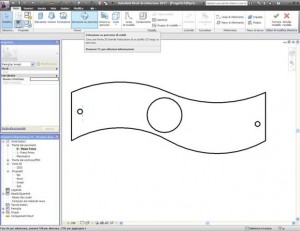
Con imposta impostiamo il piano di riferimento
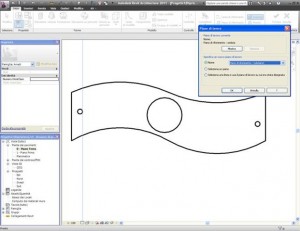
Nell’estrusione lungo il percorso definiamo prima il percorso e poi la forma da estrudere
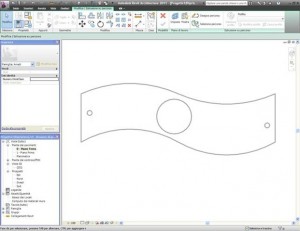
Con disegna un percorso disegniamo un percorso con gli strumenti 2d, con seleziona un percorso selezioniamo delle linee 2d create in precedenza.
Nel nostro caso clicchiamo su disegna percorso e con gli strumenti 2d disegniamo il percorso
Confermiamo la fine del percorso con la v verde
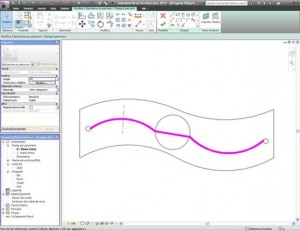
Ho creato un percorso che passa anche all’interno del pilastro centrale, in quanto il percorso non può essere interrotto in un punto e quindi per collegare i due archi ho creato anche l’elemento centrale che tanto sarà invisibile
A questo punto creiamo il profilo dell’estrusione
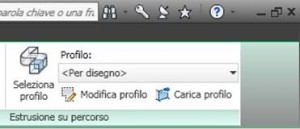
Con modifica profilo disegniamo con gli strumenti 2d la forma del tubolare, con carica profilo carichiamo un profilo dalla libreria.
Clicchiamo su modifica profilo e disegniamo il cerchio del profilo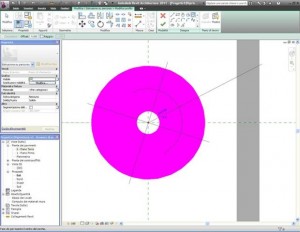
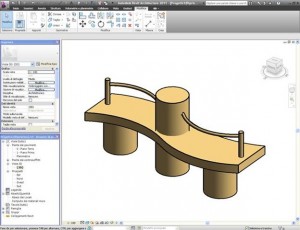
Ecco il primo tubolare, nella prossima parte realizzeremo le altre parti
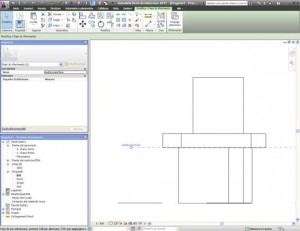
per fare ciò come visto nella prima parte del tutorial, dalla scheda inizio scelgo piano di riferimento e traccio il piano a 50 cm da terra, essendo un piano parallelo al piano orizzontale, lo traccerò da uno qualsiasi dei prospetti
chiamo questo piano seduta
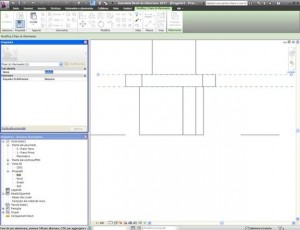
a questo punto vado ancora una volta ad editare il mio modello, lo seleziono e scelgo modifica dinamica
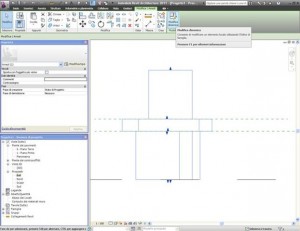
Vado in una vista che sia parallela al mio piano seduta, ad esempio il piano terra, imposto il piano su cui voglio disegnare ovvero il piano seduta creato poco fa
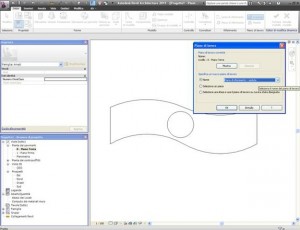
Premo estrusione e creo i due cerchi che faranno da supporto alla balaustra
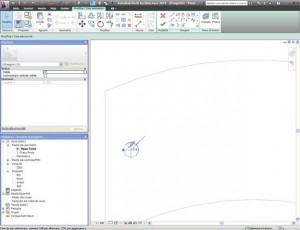
Come altezza di estrusione 30 cm


A questo punto dobbiamo creare lo schienale, come prima cosa occorre creare il piano su cui si troveranno questi tubolari che creeremo con l’estrusione lungo un percorso
Andiamo in una vista di prospetto e tracciamo il piano sul quale si troverà il tubolare più alto dello schienale e chiamiamolo tubolare 1
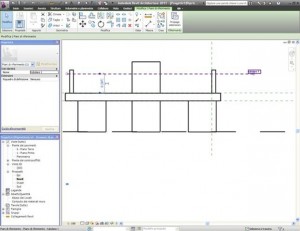
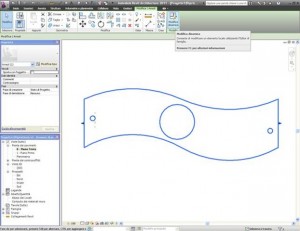
Entriamo di nuovo nel pannello di modifica dell’oggetto dinamica
Premiamo estrusione lungo un percorso
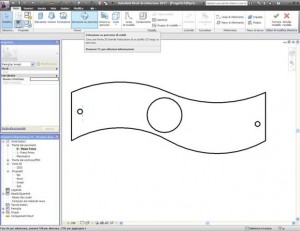
Con imposta impostiamo il piano di riferimento
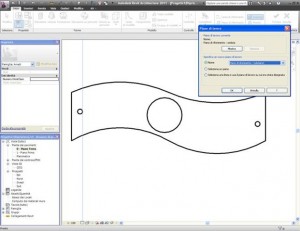
Nell’estrusione lungo il percorso definiamo prima il percorso e poi la forma da estrudere
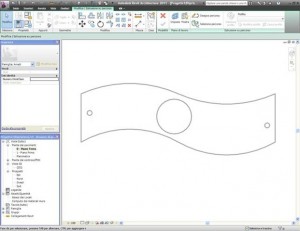
Con disegna un percorso disegniamo un percorso con gli strumenti 2d, con seleziona un percorso selezioniamo delle linee 2d create in precedenza.
Nel nostro caso clicchiamo su disegna percorso e con gli strumenti 2d disegniamo il percorso
Confermiamo la fine del percorso con la v verde
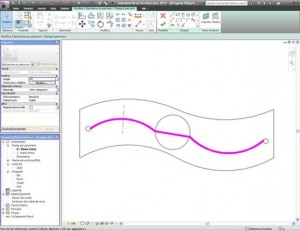
Ho creato un percorso che passa anche all’interno del pilastro centrale, in quanto il percorso non può essere interrotto in un punto e quindi per collegare i due archi ho creato anche l’elemento centrale che tanto sarà invisibile
A questo punto creiamo il profilo dell’estrusione
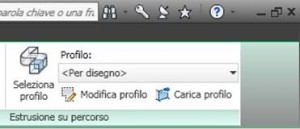
Con modifica profilo disegniamo con gli strumenti 2d la forma del tubolare, con carica profilo carichiamo un profilo dalla libreria.
Clicchiamo su modifica profilo e disegniamo il cerchio del profilo
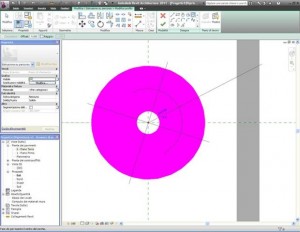
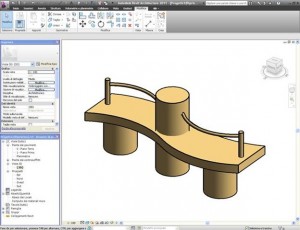
Ecco il primo tubolare, nella prossima parte realizzeremo le altre parti
Ti è piaciuto l’articolo? Per rimanere sempre aggiornato iscriviti ai FEED

